Geos INI - Teil 3Autor: Dirk Haase; Autoreninfo anzeigen
GEOS.INI

Inhalt:
Zur besseren Lesbarkeit, habe Ich diesen Artikel in 4 Teile aufgeteilt.bbbbbbbbbbbbbbbbbbbbbbbbbbbbbbbbbbbbbbbbbbbbbbbbbbbbbbbbbbbbbbbbbbbbbbbbbb
Quelle:
Burkhard Oertel, Jens-Michael Gross
GUG CH - Info (diverse Ausgaben)
User aus dem GeoholicsNet, GeoBoxNet, Fido, GeosNet
eigene Erkenntnisse
Einleitung
Dies ist eine Zusammenstellung der fast aller Abschnitte der GEOS.INI in alphabetischer Reihenfolge. Die einzelnen Applikationen wie GeoWrite, GeoCalc, GeoFile etc. erzeugen ihre eigenen Abschnitte. Deren Inhalt ist hier nicht aufgeführt.
Ich empfehle, vor Versuchen an der GEOS.INI unbedingt eine Kopie anzulegen, um bei etwaigen Problemen in den Ausgangszustand zurückzukehren.
Eine Garantie für die Richtigkeit der hier aufgeführten Einträge und Erläuterungen kann nicht übernommen werden. Nutzung erfolgt auf eigenes Risiko !
Zunächst ein paar grundsätzliche Informationen zur GEOS.INI:
Diese Datei, die sich im GEOS-Hauptverzeichnis befindet, steuert das gesamte Verhalten der grafischen Oberfläche GEOS und des gesamten Programmpakets Geoworks Ensemble 2.0x. Mit ihrer Hilfe kann man sich sein System nach Belieben einrichten. Dabei gehen die Möglichkeiten weit über alles hinaus, was sich mit den Voreinstellungen erreichen lässt. So ist es z.B. möglich, GW auf Netzwerkterminals laufen zu lassen. Auch kann man je nach Einstellung das System auf eine einzige Applikation begrenzen, die dann dem Benutzer wie eine DOS-Applikation erscheint.
Das gesamte Verhalten der Oberfläche ist in weiten Grenzen veränderbar, so dass GW auch auf Palmtops wie dem 'Zoomer' oder ähnlichen Systemen lauffähig ist.
Wer die Änderungen in der GEOS.INI nicht von Hand durchführen will, sollte sich einmal das Programm GeoCon 2.0 von Troy Sorrells ansehen. Damit ist es möglich direkt von Geos aus die Änderungen durchzuführen. Zur Zeit gibt es leider nur eine englische Version, ob es eine deutsche geben wird ist unbekannt.
Aufbau der GEOS.INI
Die Datei ist eine reine ASCII-Datei mit im Klartext lesbaren Anweisungszeilen. In gewisser Hinsicht ist sie vergleichbar mit den Batch-Dateien von DOS. Nur enthält sie nicht alleine einen einzigen Ablaufplan, sondern Anweisungsblöcke für praktisch jedes Programm, welches unter GEOS abläuft, bis hinunter zu den Laufwerkstreibern.
Ein jeder dieser Blöcke beginnt mit einem Blocknamen, der wie folgt gekennzeichnet ist:
[name]
Anschliessend folgen die Anweisungen für diesen Block in der Form
Anweisung = Wert1 Wert2 Wert3...
oder
Anweisung = {
Wert1
Wert2
... }
Dabei ist zu beachten, dass Gross- und Kleinschreibung völlig unwichtig sind und nur der Lesbarkeit dienen. Auch Leerzeichen sind vollkommen irrelevant und werden von GW ignoriert, solange sie nicht in einem Text stehen, der in Anführungszeichen steht oder als Trennzeichen in einer Namensliste dienen. Dieser Punkt ist wichtig, wenn es um Parameterlisten für DOS- Programme etc. geht. Die Reihenfolge der Blöcke und der Anweisungen innerhalb eines Blockes ist unwichtig.
 Geoworks Ensemble 2.0 - dieser Eintrag funktioniert nur in Geoworks Ensemble. Geoworks Ensemble 2.0 - dieser Eintrag funktioniert nur in Geoworks Ensemble.
 New Deal Office 2.5 - dieser Eintrag funktioniert nur in New Deal Office. New Deal Office 2.5 - dieser Eintrag funktioniert nur in New Deal Office.
Die INI-Einträge auf dem Casio Zoomer entsprechen zum Großteil denen von Geoworks Ensemble 2.0. Auf dem HP OmniGo 100/120 läuft GEOS in der Version 2.1 und auf dem NOKIA Communikator 9000 GEOS 3.0 - genaue Aussagen sind derzeit noch nicht möglich. Zum anderen gibt es keine direkte Möglichkeit die GEOS.INI direkt zu editieren.
Kommentarzeilen, die von GW ignoriert werden sollen, beginnen mit einem Semikolon ';' .
In dieser Anleitung werden Grossbuchstaben zur besseren Lesbarkeit eingesetzt. Auch wird nach jeder Anweisung ein Kommentar eingefügt, der sie erklärt. Gegebenenfalls enthält der Kommentar Wertelisten, die alternativ als Parameter in die Anweisung übernommen werden können.
In der Anweisungszeile kursiv geschriebene Worte oder Zeichen sind Variablen und müssen durch einen konkreten Wert ersetzt werden. Welche Werte möglich sind, steht im nachfolgenden Kommentar. Wenn für eine Anweisung nur wenige konkrete Alternativen existieren (wie 'ja' oder 'nein'), so wird dies in der Anweisungszeile durch
Anweisung = Alternative1|Alternative2|Alternative3...
angegeben. Die einzelnen Alternativen sind dann erklärt, der Defaultwert wird meistens angegeben.
Anweisungen und Anweisungsblöcke, die von den einzelnen Programmen angelegt werden, werden hier nicht besprochen. Sie enthalten in der Regel Anweisungen, die vom Menüpunkt 'Optionen' der jeweiligen Anwendung verändert werden und sind oftmals nicht als Klartext verständlich.
Dem SDK (Software Development Kit) liegt eine Beschreibung der GEOS.INI bei. Jedoch enthält diese Beschreibung eine grössere Anzahl von definitiv falschen Aussagen sowie Einträge, die nur unter GWE1.2 vorkamen.
nach oben
[mouse]
Legt fest welche Maus im System verwendet wird und welcher Treiber dazu einzusetzen ist. Die Einträge 'device' und 'driver' müssen vorhanden sein, die übrigen nur bei Bedarf.
device  
device = <Treibername>
Der Typ der Maus die eingesetzt wird. Dieser Eintrag wird meist bei der Installation eingetragen.
device = Logitech Bus Mouse
device = No idea
driver  
 driver = <Treiber-Dateiname> driver = <Treiber-Dateiname>
Der Dateiname des benötigten Treibers.
driver = logibus.geo
info  
info = <Zahl>
Hier legt der Maustreiber zusätzliche Daten ab.
irq  
irq = <Zahl>
Die Nummer des Interrupts den die Maus verwendet. Für die meisten Mäuse ist dieser Eintrag nicht nötig.
irq = 4
port  
port = <Zahl>
Nummer der seriellen Schnittstelle, an welche die Maus angeschlossen ist. (1 für COM1, etc).
port = 3
nach oben
[net library]
domainName  
domainName =
unbekannt
domainName = /COMM
InitDrivers  
InitDrivers = { <Liste von Treiber-Dateien> }
Liste der Netzwerktreiber die die 'net'-Bibliothek laden soll.
initDrivers = COMM.GEO
nach oben
[paper]
Angaben über Papierformate die der Anwender selbst definiert hat.
count  
count = <Zahl>
Anzahl der vom Anwender definierten Papierformate.
newSizes  
newSizes = <Liste von Papiergrössen-Codes>
Liste der vom Anwender definierten Formate. Jedes Format muss einen eigenen Abschnitt haben dessen Titel gleich dem 3-stelligen Code in dieser Liste ist.
[<papernum>]
Angaben zu einem Benutzerdefinierten Format.
height  
height = <Zahl>
Höhe in Punkten (points).
layout  
layout = <Seitenlayout-Wert>
Layout Informationen (mögliche Werte unbekannt).
name  
name = <Zeichenkette>
Name des Formates (erscheint in der Auswahlliste).
width  
width = <Zahl>
Breite des Formats.
nach oben
[parallel]
Dieser Abschnitt bestimmt alle für das System vorhandenen parallelen Schnittstellen. Für jede vorhandene Schnittstelle ist ein Eintrag nötig, sonst wird sie vom System nicht erkannt.
port  
port <Zahl> = <Interrupt>
Dieser Eintrag legt den Interrupt für eine Schnittstelle fest. Im Beispiel sind die Normaleinstellungen angegeben. Ist kein Wert angegeben setzt GEOS selbständig den Normalwert ein. Ist kein Interrupt verfügbar, erzeugt GEOS einen Hintergrund-Thread für diese Schnittstelle.
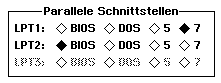
port 1 = 7
port 2 = 5
port 3 = 0
nach oben
[paths]
In diesem Abschnitt können die sogenannten Standardpfade erweitert werden. GEOS hat für viele Zwecke Standardverzeichnisse. Diese sind innerhalb des GEOS-Systems an vorbestimmten Orten im Verzeichnisbaum untergebracht. Es ist nun möglich, zusätzliche Verzeichnisse an diese Standardpfade anzuhängen. Wollen Sie zum Beispiel bestimmte Anwendungen in einem speziellen Verzeichnis installieren, diese aber trotzdem aus dem WORLD-Verzeichnis aufrufen können, so fügen Sie Ihr Verzeichnis an den Standardpfad 'WORLD' an.
 
<standard path> = <zusätzliches Verzeichnis>
Jeder Standardpath benötigt einen eigenen Eintrag, wenn er erweitert werden soll:
Mögliche Standardpfade:
world document system privdata privdata state userdata font privdata spool userdata userdata help userdata template privdata waste privdata backup dosroom ini top top = C:\GEOWORKS C:\PCGEOS world = E:\INSTALL\NEWAPP userdata font = N:\NET\FONTS dosroom = C:\GEOS20\WORLD\DOSPRGMS document = C:\GEOWORKS\DOCUMENT ini = D:\MOREINI.INI

Die über diesen Eintrag eingebundenen Verzeichnisse und die darin enthaltenen Dateien werden im GeoManager unterstrichen dargestellt.
ini  
ini = <Dateiname>
Mit diesem Eintrag können bis zu drei zusätzliche 'INI' Dateien an die 'GEOS.INI' angehängt werden. (Dies beeinflusst nicht die tatsächlichen Dateien). Benötigt GEOS eine Information aus der 'INI', wird zuerst die lokale 'GEOS.INI' durchsucht, und anschliessend die weiteren Dateien in der aufgeführten Reihenfolge. Der erste passende Eintrag wird verwendet. So gilt ein Eintrag in der lokalen 'GEOS.INI' vor allen anderen. Änderungen an der 'INI' werden in die lokale 'GEOS.INI' geschrieben.
ini = personal.ini INI\mydevice.ini n:\shared.ini
inisaved  
inisaved = <Dateiname(n)>
Wird GEOS mit dem Zusatz '/psaved' gestartet, werden die Dateien in diesem Eintrag als Erweiterungs-INI's verwendet, und nicht diejenigen im Eintrag 'ini'.
Diese Möglichkeit kann noch erweitert werden: Wird GEOS mit GEOS /pxxx gestartet, wird ein Eintrag inixxx gesucht, und die darin angegebenen Dateien als INI-Erweiterung verwendet.
inisaved = net.ini
inisaved = demo.ini net.ini
sharedTokenDatabase  
sharedTokenDatabase = <Pfad>
Dieser Eintrag ist vorwiegend in Netzwerken nützlich. Mehrere Anwender können eine gemeinsame Token-Datenbank nutzen. Diese hat bekanntlich die Eigenschaft unaufhörlich zu wachsen. Mit dieser Einstellung werden die Tokens mit den dazugehörigen Icons nur einmal an einem zentralen Ort gespeichert.
sharedTokenDatabase = N:\NETFILES
nach oben
[printer]
Definiert alle im System einsetzbaren Drucker. Jeder Drucker muss zusätzlich noch einen eigenen Abschnitt haben.
count  
count = <Zahl>
Anzahl der definierten Drucker.
count = 0; kein Drucker installiert
count = 2; zwei Drucker installiert

defaultPrinter  
defaultPrinter = <Zahl>
Nummer in der Liste desjenigen Druckers der vom System als Standarddrucker verwendet wird.
defaultPrinter = 2; Drucker 2 ist Standarddrucker
numFacsimiles  
numFacsimiles = <Zahl>
Anzahl der installierten Drucker die in Wirklichkeit Faxgeräte sind.
numFacsimiles = 1
numPrinters  
numPrinters = <Zahl>
Anzahl der installierten Drucker die in echte Drucker sind.
numPrinters = 2
printers  
printers = {<list of devices>}
Liste der installierten Drucker. Jeder dieser Drucker benötigt einen eigenen Abschnitt mit dem Namen aus der Liste als Abschnittsnamen.
printers = { Mein Drucker
PostScript in Datei Treiber}
[<printer device name>]
Definitionen eines Druckers. Der Name dieses Abschnittes muss gleich sein, wie der entsprechende Name im Abschnitt 'printers'.
baudRate  
baudRate = <Zahl>
Übertragungsgeschwindigkeit für Drucker, die an eine serielle Schnittstelle angeschlossen sind.
device  
device = <Treibername>
Name des Druckers, wie er in der Druckerliste erscheint.
device = Apple LaserWriter Plus v38.0 (PostScript)
driver  
driver = <Dateiname>
Dateiname des Druckertreibers für diesen Drucker.
driver = PostScript driver
handshake  
handshake = <hardware oder software>
Übertragungssteuerung für Drucker, die an eine serielle Schnittstelle angeschlossen sind.
handshake = hardware
handshake = software
parity  
parity = <none, even, odd, mark oder space>
Fehlererkennungsverfahren für Drucker, die an eine serielle Schnittstelle angeschlossen sind.
parity = none
parity = even
port  
port = <Portname>
Schnittstelle an welcher dieser Drucker angeschlossen ist.
port = LPT1
port = LPT2
port = LPT3
port = COM1
port = COM2
port = COM3
port = COM4
port = FILE
stopBits  
stopBits = <Zahl>
Anzahl der Stopbits für Drucker, die an eine serielle Schnittstelle angeschlossen sind.
stopBits = 1
stopBits = 2
type  
type = <Zahl>
Typ des Druckers.
type = 0 ; Drucker
type = 1 ; Plotter
type = 2 ; Fax
type = 3 ; Fotobelichter
type = 4 ; Andere
wordLength  
wordLength = <Zahl>
Anzahl übertragener Bit in einem Datenwort für Drucker, die an eine serielle Schnittstelle angeschlossen sind.
wordLength = 8
nach oben
[screen 0]
 Der Abschnitt 'screen N' dient dazu, die Eigenschaften eines Bildschirmes zu definieren. Zur Zeit unterstützt GEOS nur einen Bildschirm (screen 0). Dessen Eigenschaften sind im Abschnitt 'screen 0' definiert. Der Abschnitt 'screen N' dient dazu, die Eigenschaften eines Bildschirmes zu definieren. Zur Zeit unterstützt GEOS nur einen Bildschirm (screen 0). Dessen Eigenschaften sind im Abschnitt 'screen 0' definiert.
device  
device = <Treibername>
Dieser Eintrag enthält den vollständigen Namen des Gerätes.
device = VGA: 640x480 16-color
driver  
driver = <Dateiname>
Dieser Eintrag bestimmt den Dateinamen des Treibers der dieses Gerät bedient.
driver = vga.geo
olddevice  
olddevice = <Treibername>
Wenn der Benutzer einen neuen Bildschirm definiert, wird der Name des 'alten' Gerätes hier abgespeichert. Dadurch kann eine ungünstige Wahl wieder rückgängig gemacht werden. (Taste 'F10' nach dem Neustart).
olddriver  
olddriver = <Dateiname>
Wenn der Benutzer einen neuen Bildschirm definiert, wird der Dateiname des 'alten' Treiberprogrammes hier abgespeichert. Dadurch kann eine ungünstige Wahl wieder rückgängig gemacht werden. (Taste 'F10' nach dem Neustart).
userdevice  
userdevice = <Treibername>
Dieser Eintrag wird von GEOS nicht ausgewertet. Der Debugger des SDK speichert hier den Gerätenamen ab, der nur in einer Simulation verwendet wird, in Wirklichkeit aber die gewählte Darstellung nicht unterstützt.
userdriver  
userdriver = <Dateiname>
Dieser Eintrag wird von GEOS nicht ausgewertet. Der Debugger des SDK speichert hier Dateinamen des Treibers ab, der nur in einer Simulation verwendet wird, in Wirklichkeit aber die gewählte Darstellung nicht unterstützt.
nach oben
[secondMouse] 
device = Microsoft-compatible Serial
driver = Microsoft Serial Mouse
info = 32768
port = 1
Wichtig dabei ist, das mit beiden Einträgen nicht die selbe Maus angesprochen wird, denn dann geht nichts mehr.
Anmerkung:
- es wird auf dem Bildschirm nur EIN Mauszeiger dargestellt,
dieser kann aber mit beiden Mäusen bewegt werden.
- der Eintrag für die [secondMouse] muß per Hand vorgenommen werden, da in den Voreinstellungen nur die erste Maus unterstützt wird.
Zur besseren Lesbarkeit, habe Ich diesen Artikel in 4 Teile aufgeteilt.
Dieser Artikel ist Bestandteil von:
Kurzlink hierhin: http://geos-printarchiv.de/2990
|



 driver = <Treiber-Dateiname>
driver = <Treiber-Dateiname>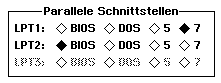


 Der Abschnitt 'screen N' dient dazu, die Eigenschaften eines Bildschirmes zu definieren. Zur Zeit unterstützt GEOS nur einen Bildschirm (screen 0). Dessen Eigenschaften sind im Abschnitt 'screen 0' definiert.
Der Abschnitt 'screen N' dient dazu, die Eigenschaften eines Bildschirmes zu definieren. Zur Zeit unterstützt GEOS nur einen Bildschirm (screen 0). Dessen Eigenschaften sind im Abschnitt 'screen 0' definiert.